 サル助手
サル助手YouTubeの画面がぐるぐるして見れない!!
今すぐ直し方を知りたい!



YouTubeが繋がらないとイライラするのもわかるのう…。
実は簡単なことで解決することもあるんじゃ。
この記事では、YouTubeが見れなくなる原因と解決策を紹介。今すぐできる解決策と根本的な解決策に分けて解説します。
【解決策まとめ】
・端末・ルーターなどを再起動する
・キャッシュデータを削除する
・バージョンを最新のものにする
・ルーターを買い換える
・ネット回線を買い換える
YouTubeがぐるぐるして見れない…まずは原因を把握しよう


YouTubeが固まってしまう原因は主に4つあります。
- ネット回線の通信速度が遅い
- 端末(PC・スマホ・タブレット)
- WiFiルーター
- YouTube自体の不具合
原因1.ネット回線の通信速度が遅い
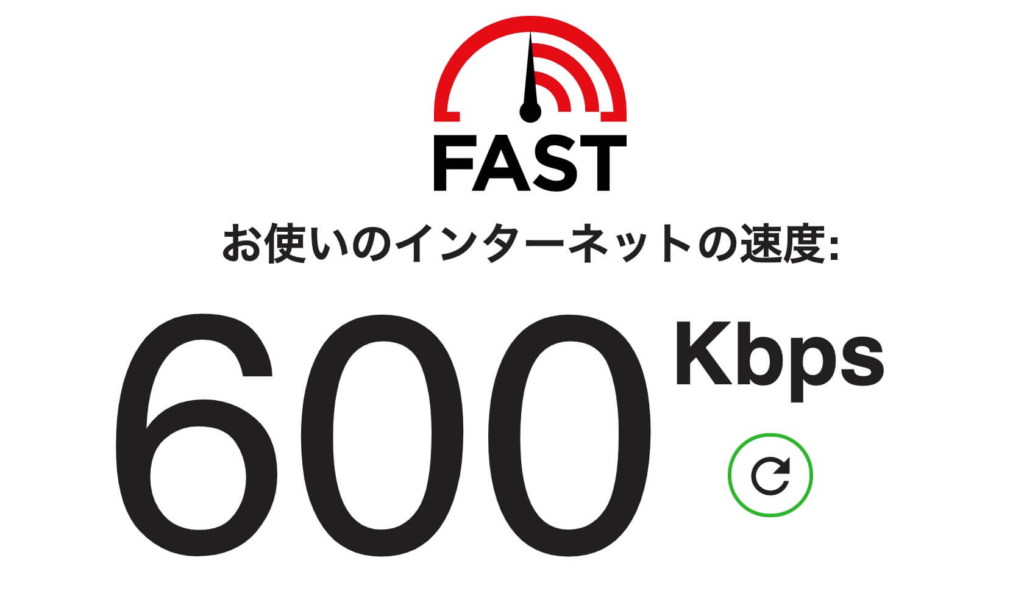
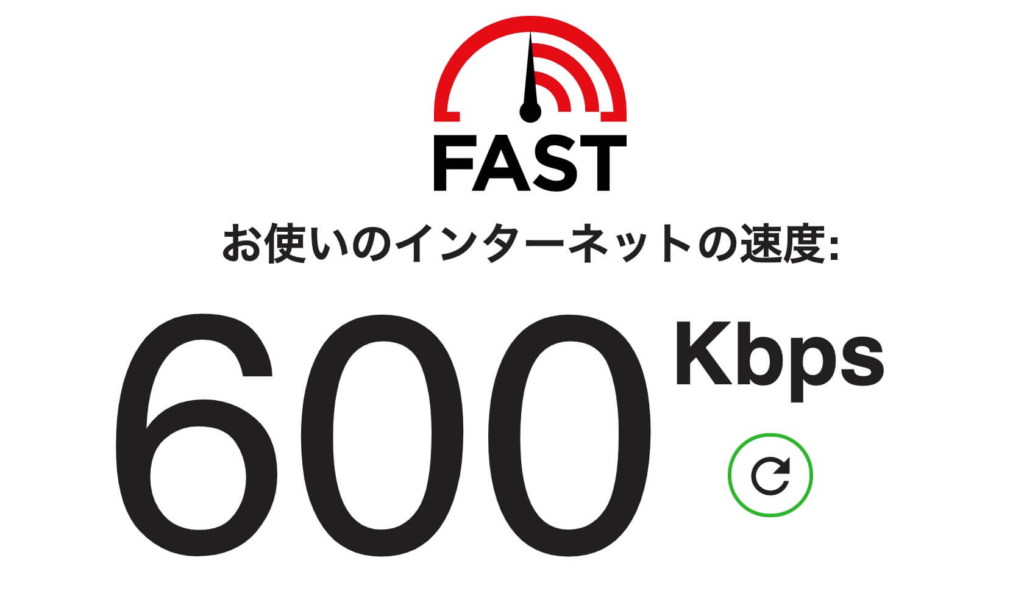
一番最初に考えられるのは、あなたの使っているネット回線の通信速度が遅くなっていることです。
通信速度が遅くなる原因にはいろいろあります。YouTubeを見ている時間帯に回線が混雑している場合や、そもそも使っているネット回線が遅い場合も。
まずは、ネット回線の通信速度が一瞬でわかる「fast.com」を使い、どれくらいの速度が出ているのか確認しましょう。
YouTubeを見るために必要な速度の目安は以下のとおりです。
| 動画の解像度 | 推奨される持続的な速度 |
|---|---|
| 4K | 20Mbps |
| HD 1080p | 5Mbps |
| HD 720p | 2.5Mbps |
| SD 480p | 1.1Mbps |
| SD 360p | 0.7Mbps |
※YouTubeヘルプより引用



もし、0.7Mbps以下の速度なら、
最低画質のYouTubeも満足に見れないのう・・・。
今すぐにできる解決策→とくになし
根本的な解決策→ネット回線を買い変える(詳しくはこちら)
速度制限がかかっている可能性も…
使っているスマホや、ポケットWiFiに速度制限がかかっている可能性もあります。マイページからデータ使用量を確認しましょう。
月末にYouTubeが見れなくなることが多い人は、プランの見直しも検討してください。
原因2.端末(PC・スマホ・タブレット)
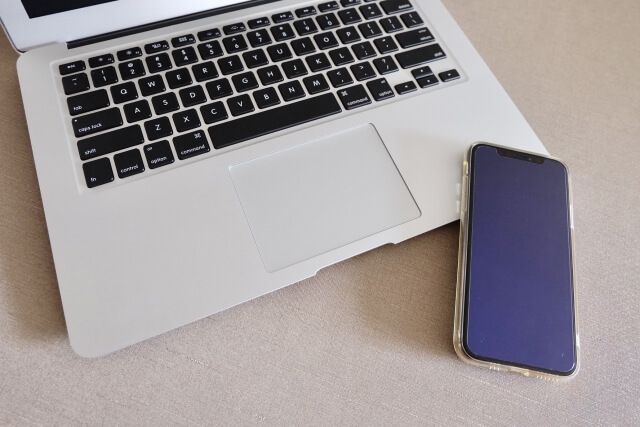
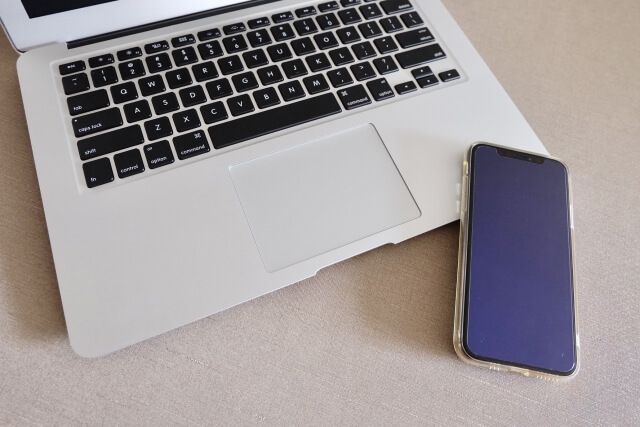
YouTubeを視聴している端末に問題があるかもしれません。
例えば、スマホやパソコンのメモリが不足すると、データの処理速度が遅くなります。処理速度が遅くなると、YouTubeは正常に作動しません。カクカクになったり、再生されなくなったりします。
今すぐにできる解決策→再起動・キャッシュ削除・アップデート(詳しくはこちら)
根本的な解決策→スペックの高い端末を買う(詳しくはこちら)
原因3.WiFiルーター


WiFiルーターが原因でYouTubeが止まっている可能性があります。
接触不良を起こしている場合や、そもそも使っているルーターの通信規格が古くなっている場合も。
今すぐにできる解決策→再起動(詳しくはこちら)
根本的な解決策→ルーターを買い換える(詳しくはこちら)
原因4.YouTube自体の不具合
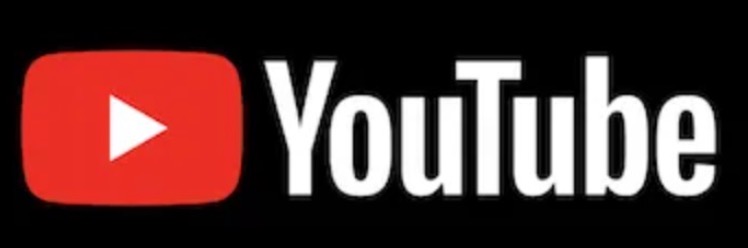
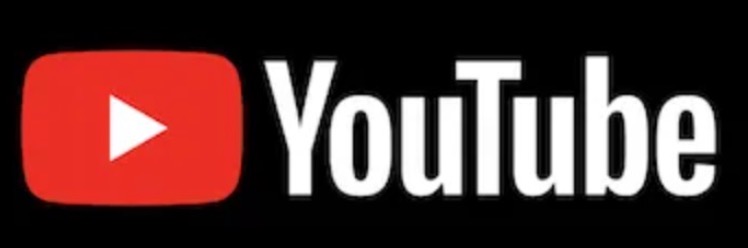
YouTube自体に不具合が起こっている可能性もあります。
Twitterなどを確認し、「YouTubeが見れない…」という口コミがある場合は、YouTube自体の不具合かもしれません。



YouTubeに不具合が起こっている場合、こちらでどうすることもできんのじゃ。大人しく待つしかないのう。
今すぐにできる解決策→とくになし
根本的な解決策→とくになし
YouTubeがぐるぐるして見れない時の解決策


「今できる解決策」と「根本的な解決策」に分けて紹介します。
- 今すぐできる解決策
- 根本的な解決策
今すぐできる解決策
①端末・ルーターなどを再起動する
まずは端末やルーターを再起動してみましょう。一時的なメモリ不足が解消されて、問題なくYouTubeが視聴できるようになるかもしれません。
またルーターが接触不良を起こしていないのかも確認しておきましょう。



端末の電源を長いこと切っていない人は、まずは再起動してみることじゃのう。再起動でよくなることは意外なほど多いんじゃ。
②キャッシュデータを削除する
キャッシュデータを削除することで、問題が解決する可能性があります。
キャッシュデータは、一度表示したページの情報を一時的に保存するためのものです。同じページを再び開く際、より速く情報を表示できるようになります。その一方で、キャッシュデータの溜まりすぎは、処理速度の低下を招きます。
一度キャッシュデータを消してみてください。
③バージョンを最新のものにする(アプリ・ブラウザ)
アプリやブラウザのバージョンが最新でない場合、YouTubeが正常に作動しないことがあります。
バージョンを確認して、古いものであれば更新しましょう。
| Internet Explorer バージョン確認 | Internet Explorer バージョン更新 |
| Safari バージョン確認 | Safari バージョン更新 |
| Firefox バージョン確認 | Firefox バージョン更新 |
| Google Chrome バージョン確認 | Google Chrome バージョン更新 |
根本的な解決策
①ルーターを買い換える
ルーターの寿命は4~5年と言われています。古いルーターを使っていると、通信速度の低下や接続状態が不安定になることが多いです。
最新のルーターを買うことで、契約しているネット回線の速度を存分に引き出すことができるでしょう。



ルーターを買い換えようと思っているのなら、NECの「Aterm WX3600HP」がおすすめじゃ。ハイスペックなのに1万5千円ほどで、コスパがいいのう。
②ネット回線を買い換える
そもそも今使っているネット回線が遅い場合は、光回線を乗り換えることをおすすめします。
2022年現在、一番お得なキャンペーンをもらえる光回線をまとめました。
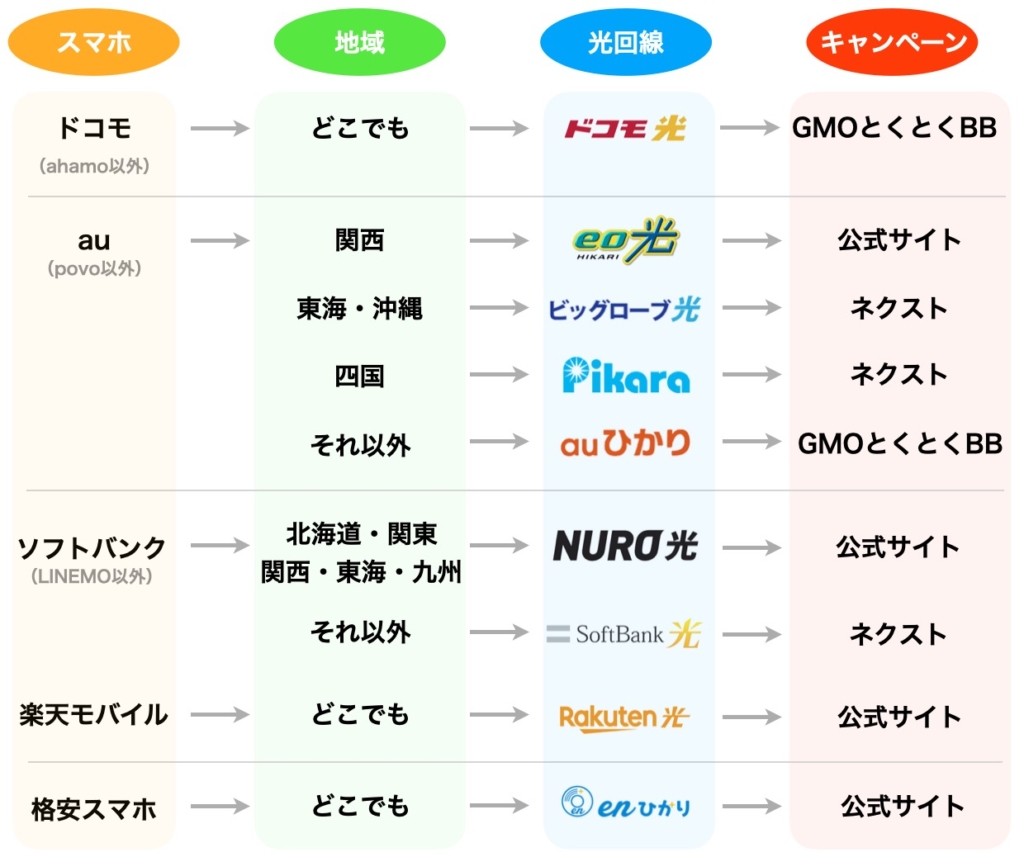
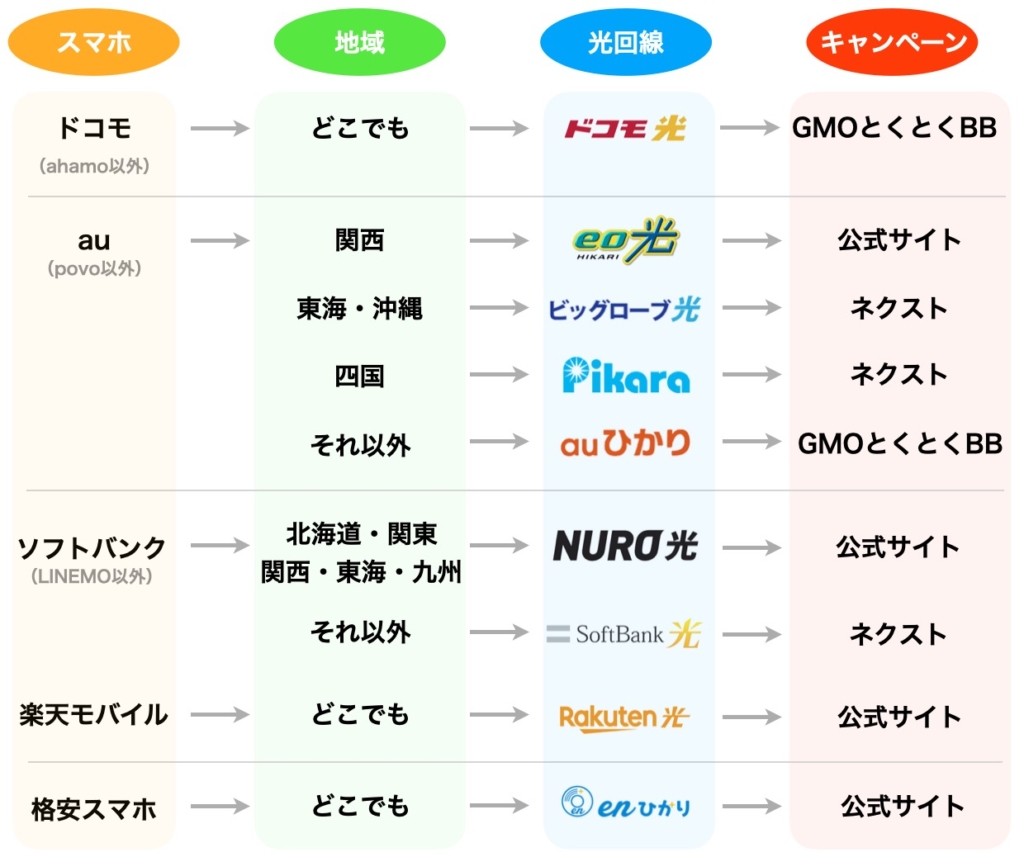
- ドコモ光→GMOとくとくBB
- eo光→公式サイト
- ビッグローブ光→ネクスト
- ピカラ光→ネクスト
- auひかり→GMOとくとくBB
- NURO光→公式サイト
- ソフトバンク光→ネクスト
- 楽天ひかり→公式サイト
- enひかり→公式サイト



光回線は使っているスマホに合わせて選ぶのが一番おすすめじゃよ。
③スペックの高い端末を買う
スペックが高い端末(PC・スマホ・タブレット)にすることも解決策の一つです。
YouTubeを含めた動画配信サービスをよく見る人は、メモリ不足にならないようにスペックの高い端末に買い替えましょう。
まとめ
YouTubeがぐるぐるして見られない時の対処法をまとめました。
【解決策まとめ】
・端末・ルーターなどを再起動する
・キャッシュデータを削除する
・バージョンを最新のものにする(アプリ・ブラウザ)
・ルーターを買い換える
・ネット回線を買い換える









